При создании кабельных сетей, бывают ситуации, когда требуется предоставить качественный канал связи малому количеству абонентов. Использовать для этой цели не управляемые дешевые коммутаторы нельзя – они не позволяют управлять и ограничивать трафик между абонентами. Использовать стоечные L2 коммутаторы избыточно и дорого, ведь с малым количеством сетевых портов их не выпускают. Использовать малопортовые маршрутизаторы не позволяет их низкая производительность при работе в режиме коммутатора.
Разработчики фирмы Микротик выпустили управляемый малопортовый коммутатор RB250GS, который позволит предоставить услуги доступа в сеть малому количеству абонентов с высоким качеством и скоростью.
Поставляется коммутатор Mikrotik RB250GS в маленькой картонной коробке.

Внутри все надежно зафиксировано от повреждения во время транспортировки.

Комплект поставки Mikrotik RB250 GS включает блок питания на 12 вольт.

На задней стороне корпуса Mikrotik RB250GS расположены 5 гигабитных сетевых портов, индикаторы питания и активности, кнопка сброса и разъем питания.
В отличии от маршрутизаторов фирмы Микротик, доступ к устройству и управление им осуществляется через браузер. Доступ по MAC адресу не возможен, поэтому нужно произвести настройки сетевой платы компьютера на работу в нужной подсети. По умолчанию адрес устройства – 192.168.88.1.
Заходим в сетевые подключения и выбираем свойства сетевого адаптера.
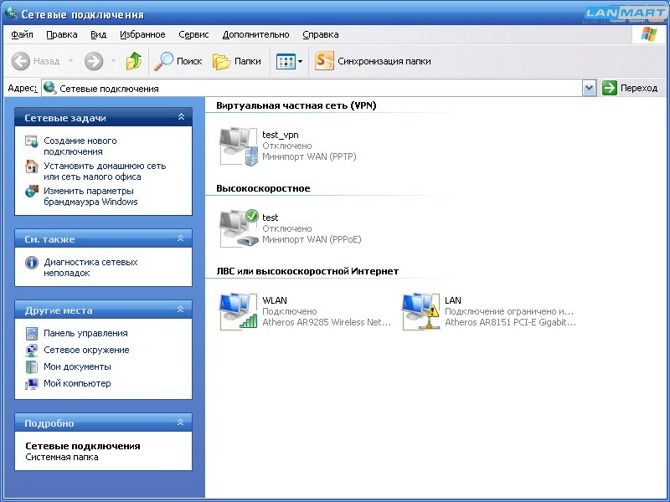
В свойствах переходим на пункт – протокол Интернета (TCP/IP) и нажимаем свойства.

Ставим галочку – использовать следующий IP-адрес и вводим адрес компьютера 192.168.88.2 и маску подсети 255.255.255.0. Шлюз и DNS сервера указывать не нужно. Нажимаем кнопку Ok.

Теперь, запустив браузер Интернета, заходим по адресу http://192.168.88.1 и в появившемся окне вводим имя пользователя – admin. Пароля по умолчанию нет.

Перейдем к описанию настроек Mikrotik RB250GS.
В разделе SYSTEM можно посмотреть или изменить следующие настройки:
IP Address – адрес, по которому можно заходить для управления устройством.
Identity – идентификатор (название) устройства, для быстрого поиска нужного среди большого числа устройств.
Allow From – при указании в этом поле IP-адреса, доступ к устройству можно осуществить только с него.
Allow From Ports – доступ к управлению устройства со следующих портов. Если галочка стоит, можно получить доступ к устройству через выбранный порт.
Allow From VLAN – если указать номер влана, доступ к управлению устройством можно получить через него. Используется в схемах с управляющим вланом.
Watchdog – включение сторожевого таймера. Если устройство зависнет или будет перегружено вирусным трафиком – оно автоматически перезагрузиться.
Mikrotik Discovery Protocol – позволяет осуществлять поиск (не доступ) коммутатора с помощью программы winbox. Если галочка снята – в списке устройств его не будет.
MAC Address – мак адрес устройства.
Serial Number – серийный номер.
Version – версия программного обеспечения. Ее желательно обновлять до самой последней, представленной на официальном сайте http://www.mikrotik.com.
Uptime – время, прошедшее с включения устройства.
Для применения настроек нужно нажать кнопку Apply All.
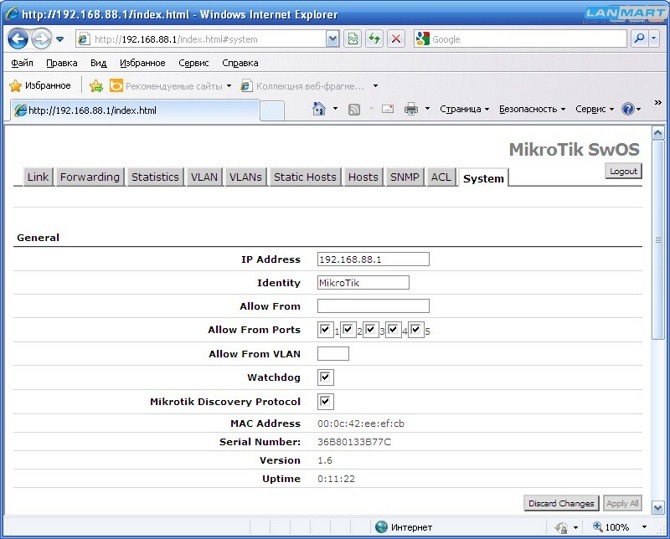
В том же разделе (все настройки не поместились на экране):
Old Password – старый пароль устройства.
New Password – новый пароль.
Confirm Password – подтверждение нового пароля.
Для применения нового пароля нужно нажать кнопку Change Password.
Backup to Restore – восстановление настроек устройства из сохраненного конфига, выбранного нажатием кнопки Обзор.
Кнопка Restore Backup - записывает на устройство сохраненный ранее файл конфигурации и применяет из него настройки.
Кнопка Save Backup - сохраняет текущие настройки на компьютер.
Кнопка Reset Configuration - полностью сбрасывает все настройки устройства.
File for Upgrade – выбор файла с прошивкой для обновления.
Кнопка Upgrade - запускает процесс обновления.
Кнопка Reboot - перезагружает устройство.
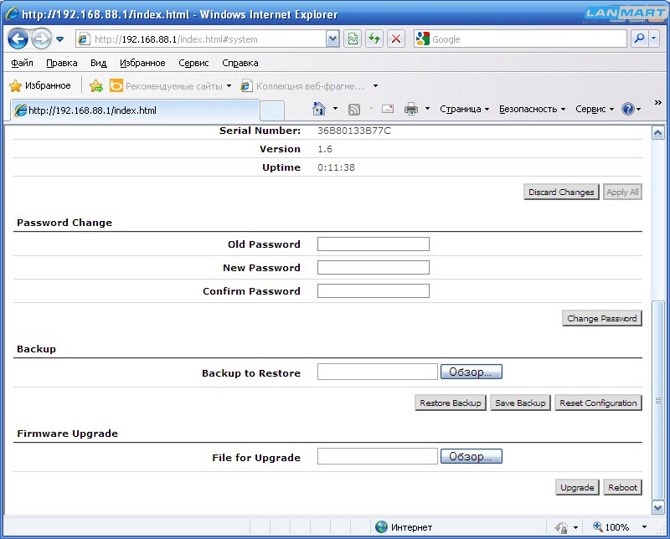
В разделе LINK можно управлять скоростью сетевых портов и отключать их.
Enabled – включает или выключает порт.
Link Status – показывает, подключено какое-то устройство к порту или нет.
Auto Negotiation – включает автоматическое определение скорости порта, если галочку снять, то параметры выбранного порта можно установить вручную.
Speed – скорость порта, 10, 100 или 1000 мегабит.
Full Duplex – двунаправленная или однонаправленная передача данных.
Flow Control – управление потоком передачи данных.
Для применения настроек нужно нажать кнопку Apply All, для отмены – Discard Changes.
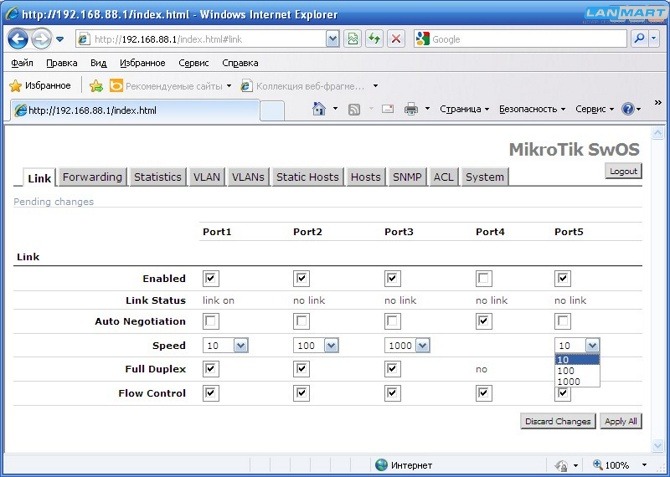
В разделе FORWARDING задаются параметры движения трафика через устройство.
Forwarding – задает возможность передачи данных с одного порта на остальные. Можно сегментировать трафик с помощью этих настроек. Например в графе From Port 1 у порта 1 галочка не стоит (т.к. порт не может передавать сам себе), зато может передавать во все остальные порты 2-5, т.к. у них стоят галочки. Если галочки 3, 4 и 5 убрать, тогда передача данных будет возможна только с первого порта на второй. Но не забывайте про установку соответствующих галочек у остальных портов. Что бы так же второму порту разрешить передачу только в первый порт, нужно в строчке From Port 2 снять галочки с портов 3-5. Тогда порты 1-2 устройства могут общаться только между собой. Однако данные с портов 3-5 будут попадать на порты 1-2, что бы это отключить, в строчках From Port 3,4,5 нужно снять галочки с портов 1 и 2.
Port Lock – включает или выключает изучение MAC адресов из выбранного порта. Если галочку поставить изучение мак адресов будет отключено.
Lock On First – позволяет включать привязку MAC адреса клиента к порту коммутатора автоматически. Если клиент подключит к сети устройство, его мак адрес будет получен коммутатором и запомнен. При подключении другого клиентского устройства в сеть к этому порту – оно не сможет передавать данные.
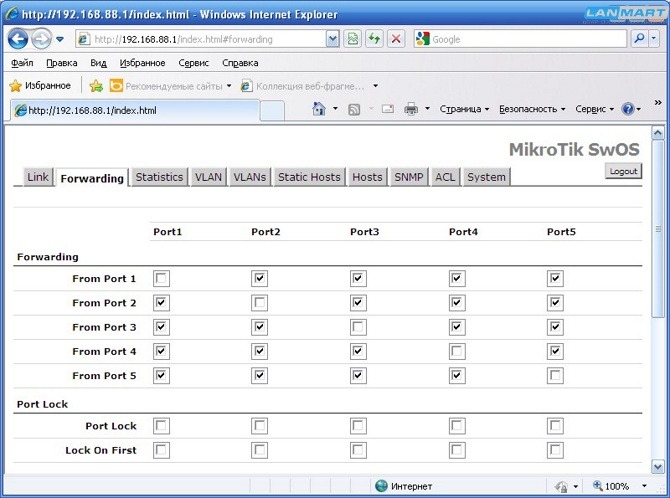
Продолжение раздела FORWARDING.
Mirror Ingress – входящий трафик с этого порта будет зеркалирован.
Mirror Egress – исходящий трафик с этого порта будет зеркалирован.
Mirror To – порт для зеркалирования. У которого стоит галочка, на тот будет передаваться весь сетевой трафик со всех портов, у которых включено зеркалирование. ВНИМАНИЕ – не следует зеркалировать порт сам на себя.
Ingress Rate – ограничение входящей скорости порта в байтах.
Egress Rate – ограничение исходящей скорости порта в байтах.
Storm Rate – включает ограничение количество широковещательных пакетов, сверх которого они будут отбрасываться.
Include Unicast – так же это правило будет относиться и к типу трафика юникаст.
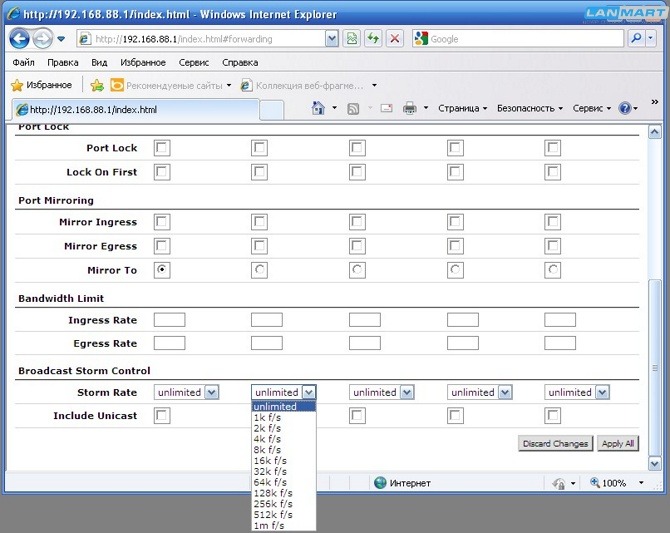
В разделе STATISTICS показывается статистика сетевых портов, такие как – сколько передано байт, количество пакетов (по каждым типам), количество пакетов по размерам, количество ошибок и другие параметры.

В разделе VLAN осуществляется управление вланами на коммутаторе.
VLAN Mode – управление режимом работы портов:
Disabled – отключено.
Optional – снятие всех меток вланов и передача трафика без них.
Enabled – упаковка/прием данных только из указанного влана. Обычно используют этот пункт настройки для создания вланов на коммутаторе.
Strict – упаковка/прием данных из указанного валана этого порта и соседнего порта устройства.
Default VLAN ID – номер влана для использование указанным портом.
Force VLAN ID – включает прием тегированных пакетов с указанным номеров влана.
Vlan Header – управляет работой с заголовками пакетов:
Leave as is – если есть заголовок влана – то оставить без изменений.
Always strip – если есть заголовок влана – то убрать его.
Add if missing – если нет заголовка влана – то создать его.

В разделе VLANS можно задавать какие vlan id направлять на указанные порты.
Изначально в таблице пусто, но нажатием на кнопку Append можно добавлять новые правила.

С помощью этой настройки можно указывать какие вланы могут передаваться через указанные порты. В данном случае влан с id 21 может присутствовать только на 3 порту, а влан с id 20 на портах 2, 4 и 5.
На кнопку Cut можно удалить правило, на кнопку Insert – добавить новое.
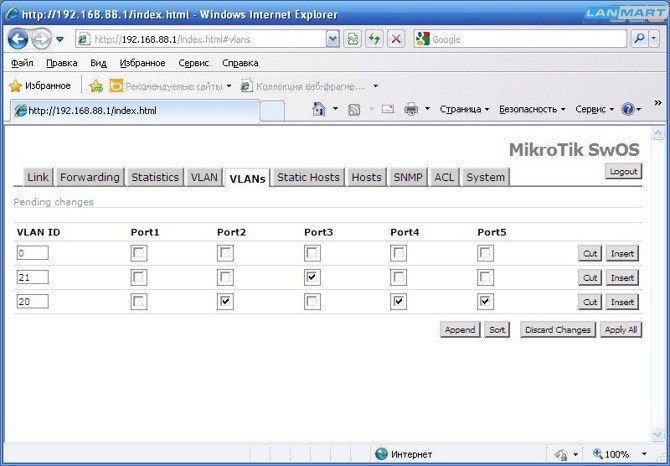
В разделе STATIC HOSTS производится управление блокировкой мак адресов.
Галочками Port1-Port5 указываются порты устройства, на которых осуществлять ограничение.
В поле MAC вводится мак адрес устройства, которое нужно заблокировать.
Галочка Drop – запрещает работу клиента с указанным MAC адресом через порты, отмеченные галочками.
Галочка Mirror – позволяет зеркалировать трафик с этим мак адресом на порт зеркалирования.
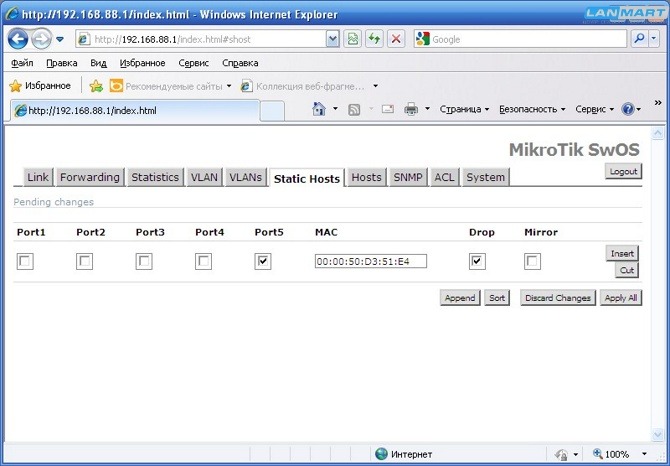
В разделе HOSTS показан список MAC адресов клиентов, с указанием к какому порту какой из них подключен.
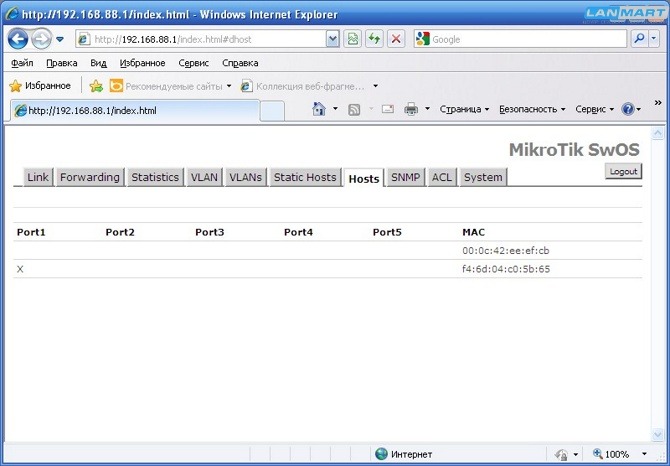
В разделе SNMP включается управление коммутатором по протоколу snmp.

В разделе ACL производится управление доступом на основе списков доступа.
From – указывает с каким портом устройства применять правило.
MAC Src – мак адрес источика.
MAC Dst – мак адрес назначения.
Ethertype – тип протокола.
VLAN – задает наличие заголовка vlan пакетов. Может принимать значение any – любые пакеты, present – только с заголовками, not present – только без заголовков.
VLAN ID – номер влана.
Priority – приоритет пакета в теге влана.
IP Src – адрес источника.
IP Dst – адрес назначения.
Protocol – IP-протокол.
DSCP – поле для IP DSCP.
Нижнее, выделенное серым, поле используется для указания действия над пакетами:
Redirect To – производит перенаправление пакетов.
На порт устройства – при задании галочками номеров портов.
Mirror – зеркалирование пакета.
Set VLAN ID – изменить метку влана.
Priority – изменение приоритета пакета.
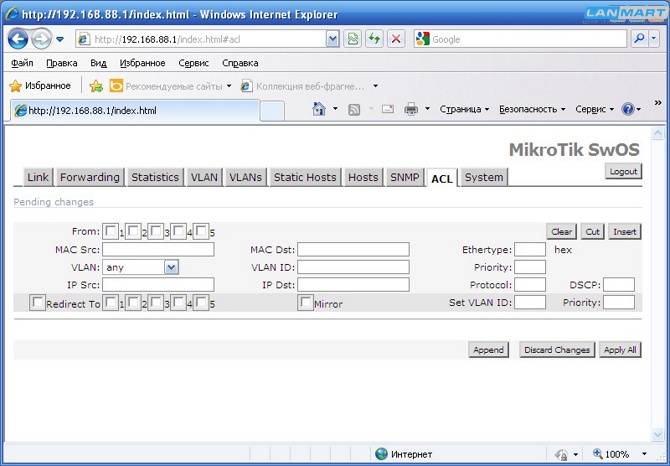
Это на данный момент все возможности устройства. Возможно с выходом новых версий программного обеспечения функционал будет расширен.






